怎么关闭PowerPoint以黑幻灯片结束功能
PowerPoint是现在十分常用的办公软件之一,有些新用户不知道怎么关闭该软件以黑幻灯片结束功能,接下来小编就给大家介绍一下具体的操作步骤。
具体如下:
1. 首先第一步根据下图所示,打开电脑中的任意PPT文档。

2. 第二步根据下图箭头所指,先点击【从头开始】图标放映幻灯片,接着连接点击鼠标。
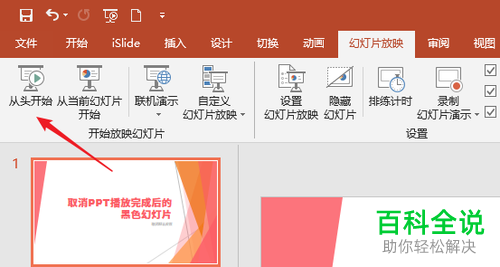
3. 第三步等待放映结束,根据下图箭头所指,会显示黑色提示页面。

4. 第四步如果想要关闭提示,先点击左上角【文件】,接着在弹出的菜单栏中根据下图箭头所指,点击左侧【选项】。
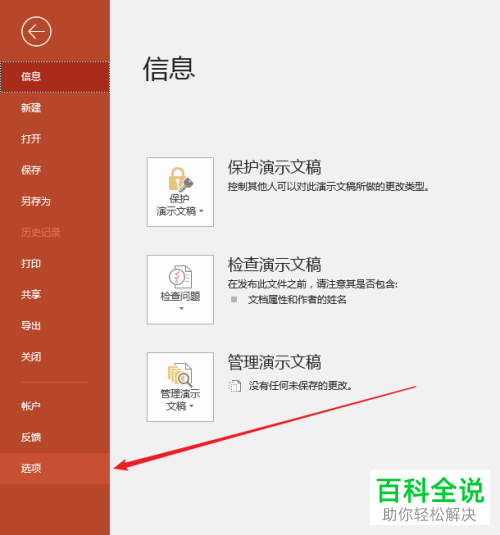
5. 第五步打开【PowerPoint选项】窗口后,根据下图箭头所指,先点击左侧【高级】,接着取消勾选【以黑幻灯片结束】,然后点击【确定】。
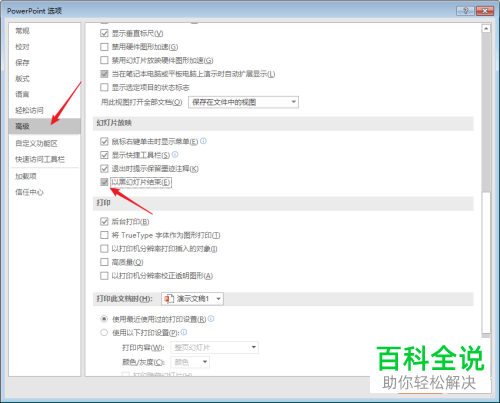
6. 第六步根据下图所示,再次播放幻灯片将不再以黑幻灯片结束,而退回主页面。

7. 第七步根据下图箭头所指,依次点击【幻灯片放映-设置幻灯片放映】选项。

8. 第八步在弹出的窗口中,根据下图箭头所指,先勾选【循环播放,按ESC键终止】,接着点击【确定】选项。

9. 最后根据下图所示,幻灯片放映完成后将自动循环放映。如果想要退出,按下【Esc】键即可。

以上就是怎么关闭PowerPoint以黑幻灯片结束功能的方法。
赞 (0)

